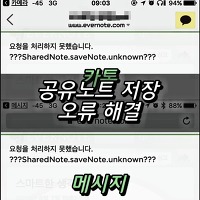글 / 사진 | 관리 마법사
All rights reserved DaN's
관리 마법사 겸 ECC(Evernote Certified Consultant) 김대현입니다.^^
오늘은 iOS용 에버노트 8.0.x 알아보기 2편 - '노트' 메뉴 입니다.
검색창 활용
항상 상단에 위치해있는 검색창을 이용해서 찾고 싶은 노트들을 찾을 수가 있습니다.
검색창에 키워드만 입력하고 '검색'을 하면 끝~~!!
하지만 이 방법은 광범위한 결과이기 때문에 검색된 많은 노트들 중에서 원하는 노트를 찾아야만 합니다.
어찌 보면 태그를 이용한 검색 방법보다는 시간이 조금 더 걸릴 수도 있습니다.
어떻게 검색할지의 선택은 사용자의 몫입니다.^___^
알리미
오른쪽 상단의 자명종을 선택하면 알리미가 설정된 노트들만 보여줍니다. 검색 쿼리를 사용하지 않아도 됩니다.
검색 쉬워졌습니다. ㅎㅎ
더 보기(?)
상단의 삼 점이(⋯)를 누르면 나타나는 메뉴입니다.
여기서는 노트를 어떤 크기로 볼지, 미리 보기 방식은 어떻게 할지,
정렬을 어떤 방법으로 할지를 지정이 가능합니다.
여러분도 여러분이 보기 편한 방식으로 설정을 해보시기 바랍니다.
태그 1-1
먼저 메뉴바에서 왼쪽 아래 '노트'를 선택하고 오른쪽 위쪽에 알리미(자명종 시계) 옆에 있는 집(?) 모양 아이콘을 선택을 하면
에버노트와는 뗄 수 없는 '태그' 검색이 가능해집니다.
원래 검색창에서 태그 명령어를 사용해도 되지만 모바일용에서는 간소화했습니다.
오른쪽의 이미지를 보시면 지금까지 제가 사용했던 tag들이 내림차순으로 보여집니다.
여기서 원하는 tag를 선택하면 됩니다. PC 버전에 비해서 검색이 굉장히 간편해졌죠.
태그 1-2
이 부분은 '꼬리에 꼬리를 무는 태그'라고 보시면 됩니다.
선택한 tag를 포함하는 문서들의 태그를 또 보여주고 또 선택을 하면 다시 그 문서들을 보여줍니다.
즉, 검색 결과의 범위를 줄여주는 기능을 합니다.
예전에는 'tag:xx tag:00 tag:ㅁㅁ' 이렇게 명령어를 입력했어야 하는데 이제는 순서대로 선택만 하면 됩니다.
노트 안의 상단 메뉴 알아보기
상단 오른쪽 위에 있는 세 개의 아이콘은 왼쪽부터 '공유 / 노트 정보 / 노트 설정'입니다.
1. 공유
|
같은 iOS를 사용하는 모바일 Device끼리 파일 주고받기가 가능한 '에어드롭'
그리고 연동되는 다른 어플들(메시지, 카톡, 페북 등등), 마지막으로 에버노트 내부 기능인 '워크쳇',
메일, 링크 복사 등등 여러 가지 방법으로 다른 사용자들에게 노트를 공유할 수가 있습니다.
어떤 게 편한지 선택은 사용자의 몫입니다.^^
2. 노트 정보
|
노트에 작성된 태그를 편집할 수 있고 작성 날짜, 수정 날짜, 그리고 GPS가 지원이 되는 아이폰이나
3G, LTE 통신망을 사용하는 아이패드에서 작성을 하면 위치가 저장이 되고 지도도 보이게 됩니다.
PC 버전에서는 각각의 위치에서 저장된 노트들만 볼수 있는 Atlas 라는 지도 서비스도 제공이 됩니다.
3. 노트 설정
|
여기는 노트 설정에 대한 메뉴들이 나타납니다.
가장 눈에 띄는 메뉴는 '노트에서 검색' 메뉴네요.
이건 전체 노트가 아닌 해당 노트 안에서 키워드 검색입니다.
이렇게 한번 더 검색을 할 수 있도록 제공되는 서비스 덕분에 검색 속도나 능률도 상승이 될 것 같습니다.
점점 더 iOS 버전이 매력적으로 느껴지네요.^^
그 외에 '알리미 설정', '바로 가기에 추가', '노트 복제', '서식 간단히' 등등도 아주 유용한 기능입니다.
'휴지통으로 이동'은 항상 조심해야 할 메뉴죠!!
노트 안의 하단 메뉴 알아보기
하단의 네 가지 메뉴 중에 3번은 iOS 버전 사용자들에게는 조금 생소한 메뉴 일겁니다.
이 메뉴는 '손글씨' 메뉴입니다.
이미지처럼 선택하고 스케치를 시작하면 손으로 글을 쓰거나 그림을 그릴 수 있습니다.
하지만 얼마나 효과적일지는 사용자분들의 판단에 맡기도록 하겠습니다.^^
참!! 주의를 하셔야 할 부분은 하단 메뉴들의 경우 '저장 위치'는 커서가 위치한 부분입니다.
잊지 마세요~~
문서 편집 메뉴
새 노트를 작성하거나 노트를 편집하려고 할 때 나타나는 메뉴들입니다.
첫 번째 이미지는 달라진 게 없지만 두 번째, 세 번째는 아주 직관적이고 사용하기 편하게 바뀐듯합니다.
두 번째 이미지에서는 밑줄뿐만 아니라 취소선(왼족에서 네 번째 아이콘)도 생겼습니다.
이 기능은 아직 맥에서는 제공이 되지 않습니다. ㅠㅠ
그리고 취소선 오른쪽 옆은 형광펜 기능!!
글씨의 크기도 세 가지로 조절도 가능하고 색깔 변경도 가능합니다.
세 번째 이미지의 '목록 옵션'도 사용하기 편하게 되어 있네요.
체크박스, 들여 쓰기, 문단 정렬을 한 화면에서 쉽게!!
이렇게 iOS용 에버노트 8.0.x의 메뉴 중에 '노트' 메뉴를 살펴봤습니다.
이제는 iOS, macOS 어느게 좋다고 딱 집어서 말을 하기가 어려울 정도로 서로 좋아졌습니다.
그러니 어떤 환경에서 evernote를 사용하느냐는 사용자의 선택인듯합니다.
iOS 에버노트 8.0 #2.는 여기서 마무리하고 다음번에는 '검색'과 '바로 가기'로 찾아오겠습니다.
다들 감기 조심하세요~~^^
'DaN's 관심사 > 에버노트' 카테고리의 다른 글
| ECC 버전 프로필과 명함 (0) | 2017.01.31 |
|---|---|
| evernote 공유노트 저장 오류 해결되다. (0) | 2017.01.29 |
| #01 - 에버노트 8.0 for iOS의 메뉴바 알아보기 (0) | 2017.01.21 |
| 기능이 추가된 에버노트 6.11 Beta 1 (0) | 2017.01.17 |
| ECC가 말하는 에버노트 6.10!! (0) | 2016.11.28 |